Platform sosial media seperti TikTok sekarang sudah banyak digeluti oleh masyarakat karena mampu merangkum informasi up to date berita. Ini menjadi peluang besar bagi content creator untuk memanfaatkan hal ini menggunakan cara membuat video TikTok dengan tulisan agar infonya lebih detail.
Cara Membuat Video TikTok dengan Tulisan
Sebagai content creator, Anda harus bisa membuat video yang tampak menarik dan mampu memberikan informasi secara akurat kepada penonton. Sekarang sudah banyak aplikasi edit yang akan membantu dalam mempercantik konten video creator. Berikut ini cara agar video TikTok bisa diisi dengan tulisan!
1. Melalui Menu Edit di TikTok
Cara paling mudah untuk memberikan tulisan pada video TikTok adalah dengan menu edit di platform sosial media ini sendiri. Anda tidak perlu melakukan pengunduhan aplikasi lainnya, namun fitur-fitur di dalamnya masih terbatas. Berikut ini cara-cara memberikan tulisan pada video TikTok!
- Hal pertama yang perlu Anda lakukan, membuka aplikasi TikTok.
- Setelah itu, klik tanda + di beranda.
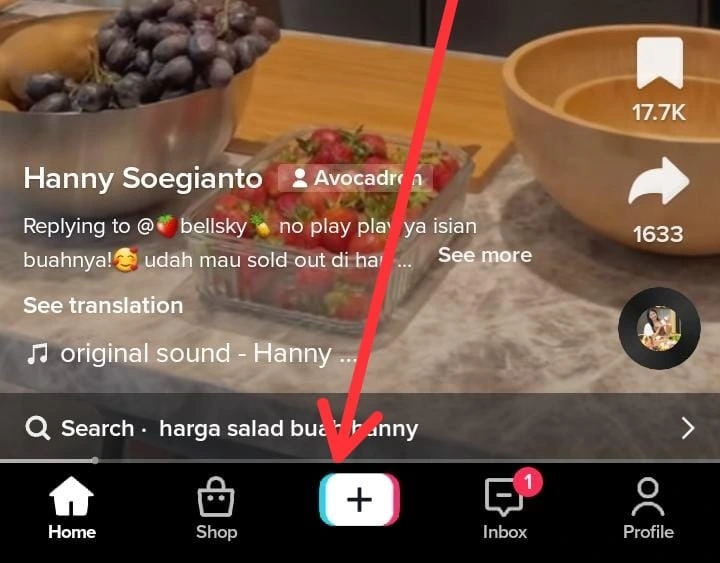
- Klik tombol merah untuk memulai merekam video.
- Jika sudah memiliki stok video atau ingin menggunakan foto, klik upload. Lalu, tekan text di bagian bawah atau samping sesuai dengan versi aplikasi TikTok Anda.
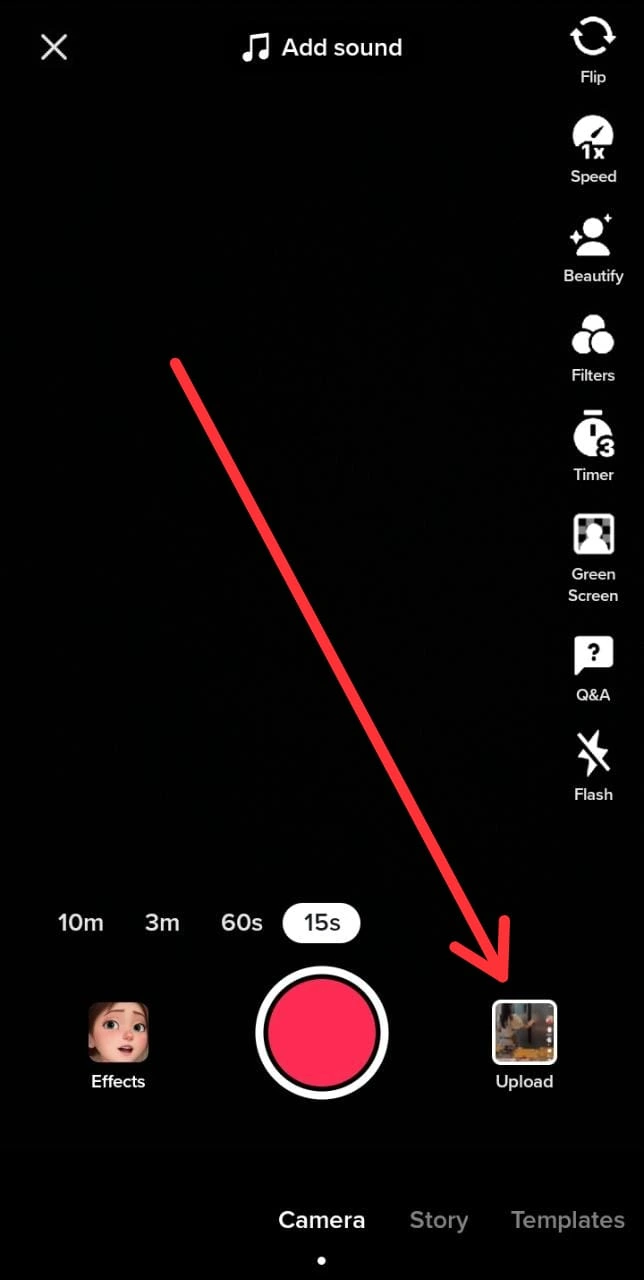
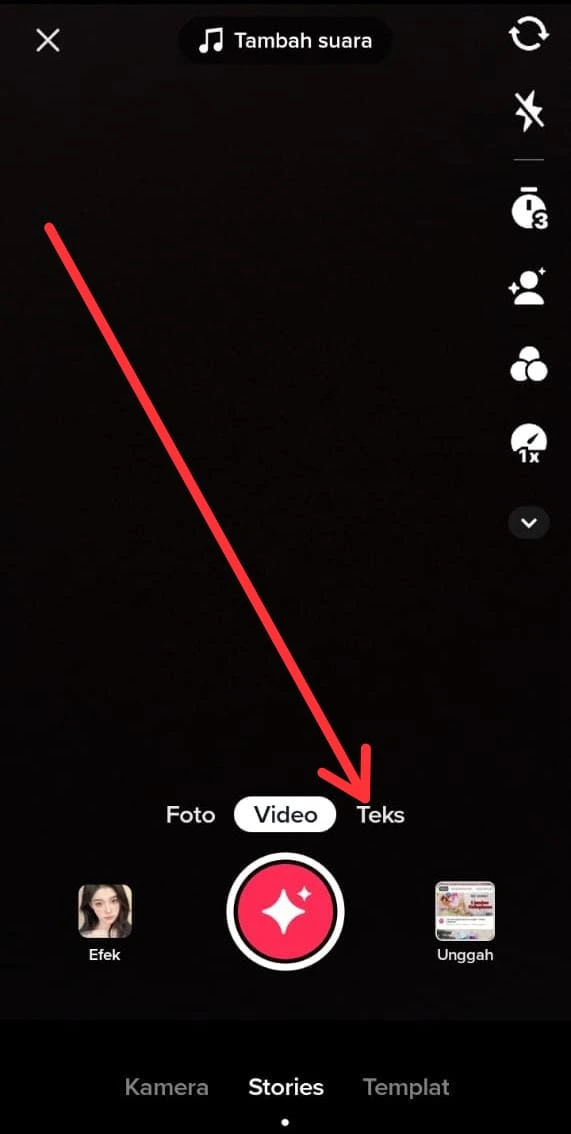
- Nantinya Anda akan diarahkan ke ruang penyimpanan pada smartphone. Pilihlah foto yang ingin Anda unggah.
- Tekan text di bagian kanan.
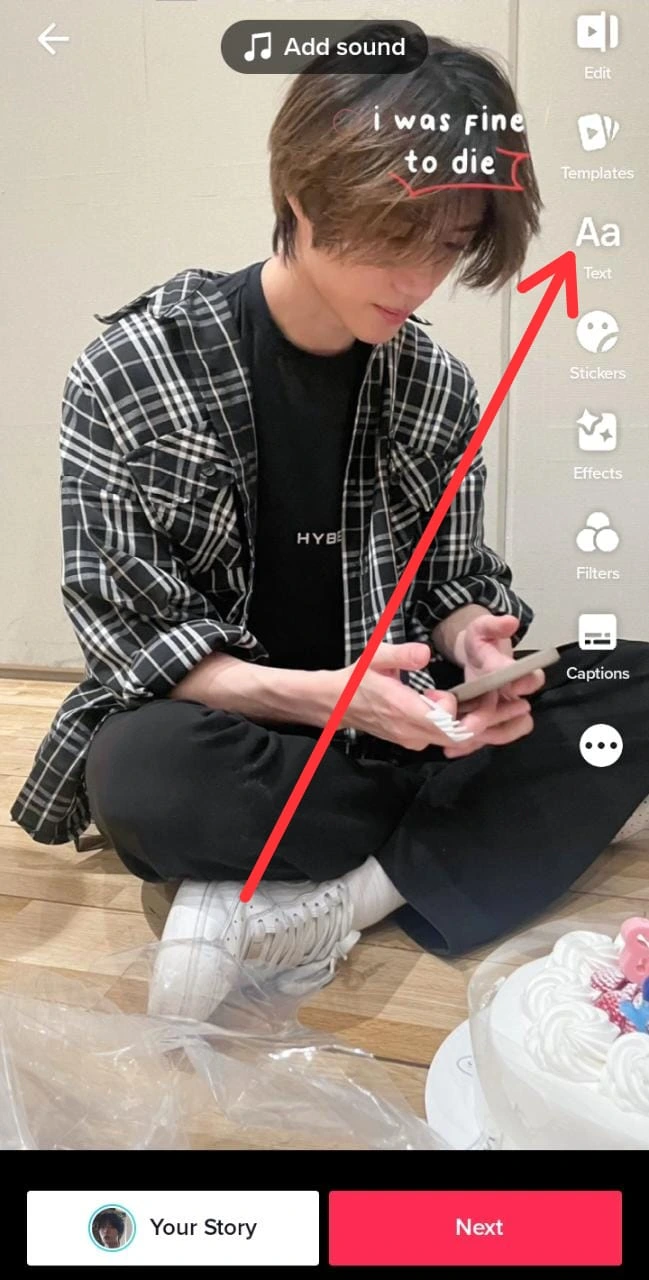
- Tulislah sesuai keinginan. Selain itu, bisa mengedit warna, font, dan lain sebagainya melalui fitur yang tersedia seperti di gambar. Lalu, klik selesai.
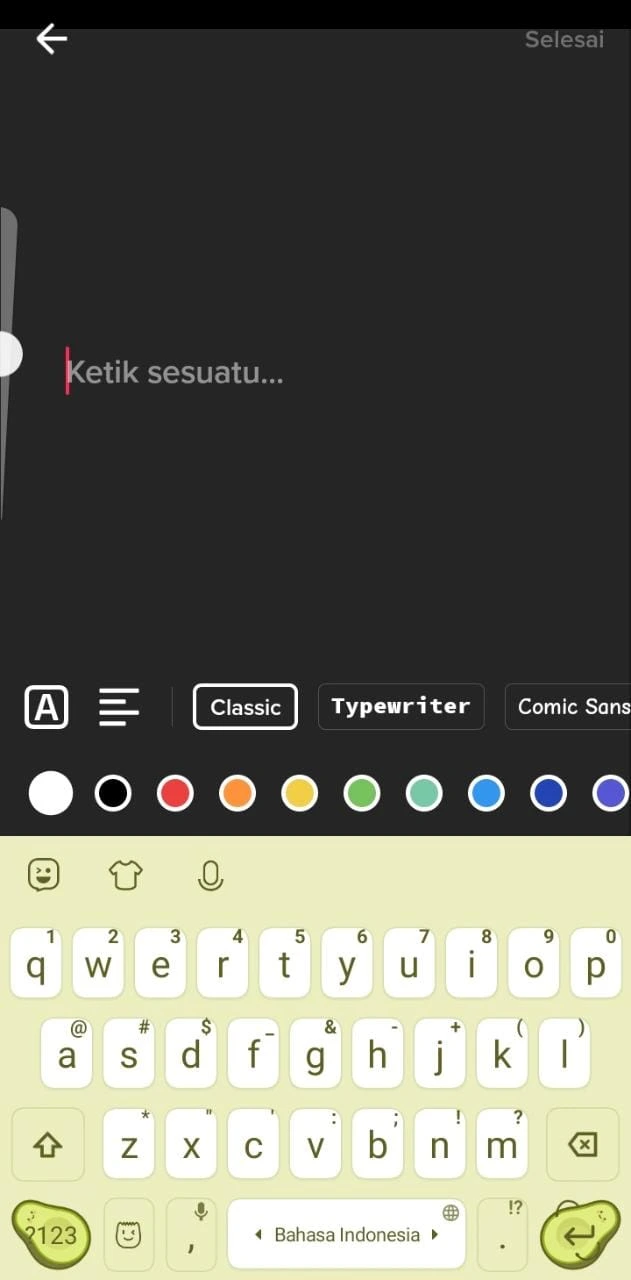
- Tulisan pun sudah muncul di foto Anda.
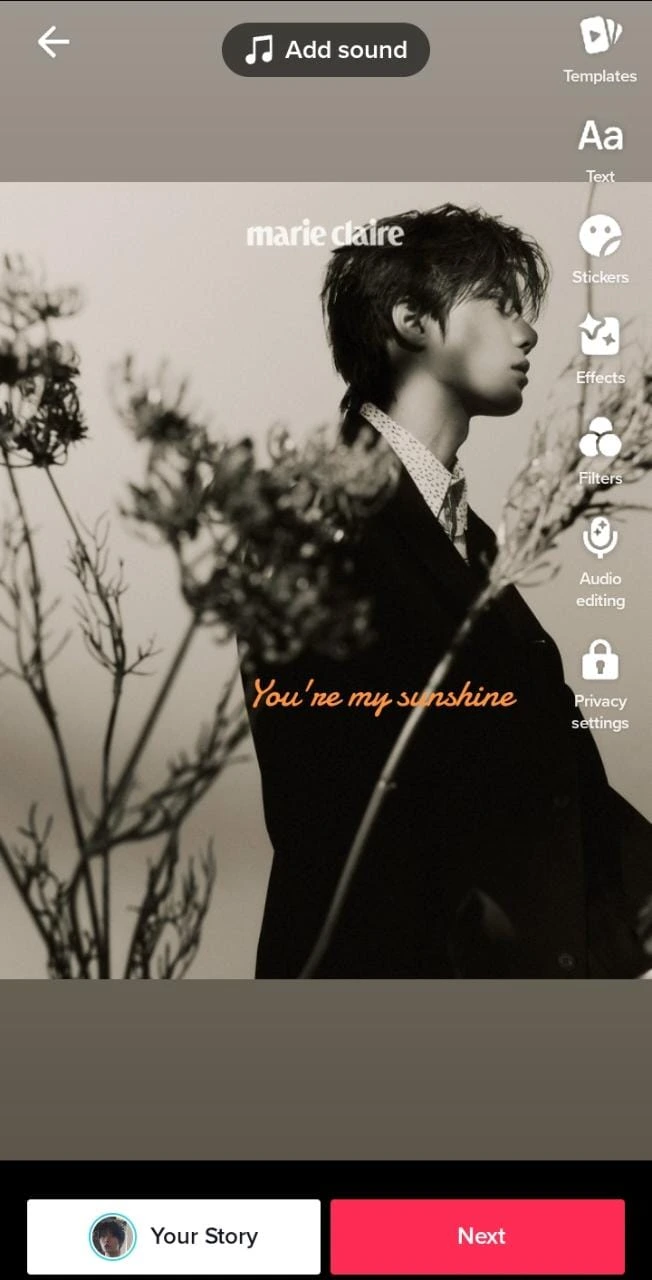
- Klik satu kali tulisan tersebut, nantinya akan muncul opsi edit untuk menyesuaikan tulisan. Pilih set duration jika ingin merubah durasi tulisan.
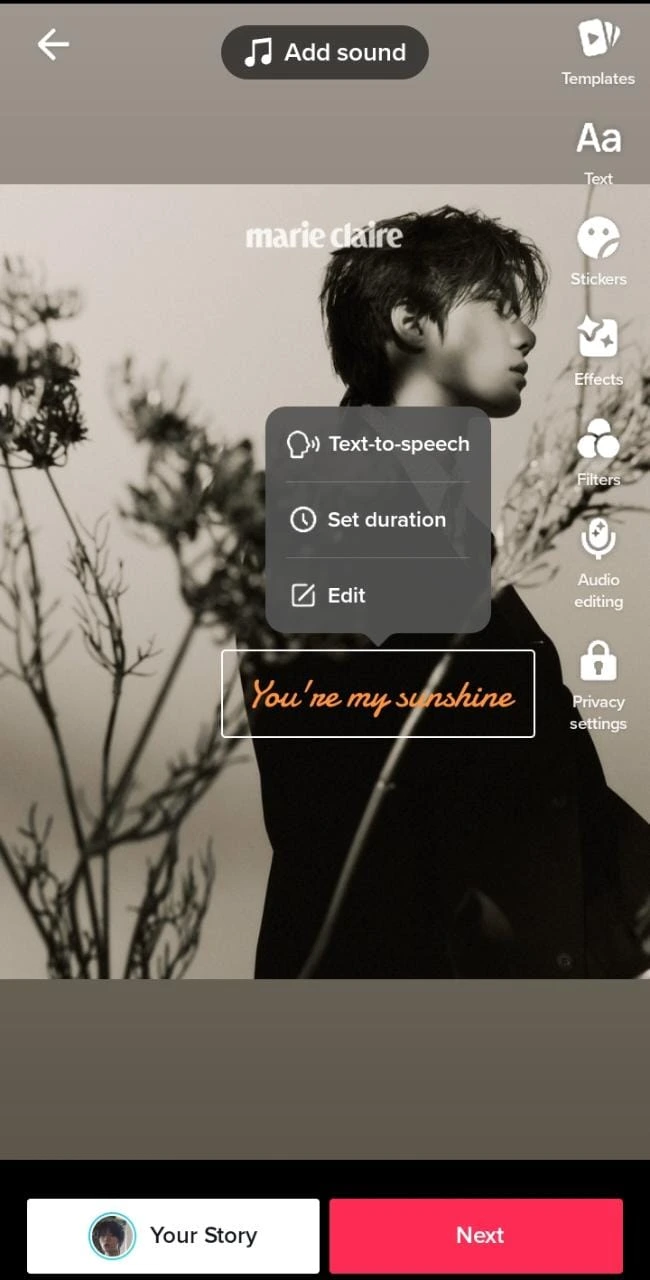
- Kemudian, tekan simbol centang.
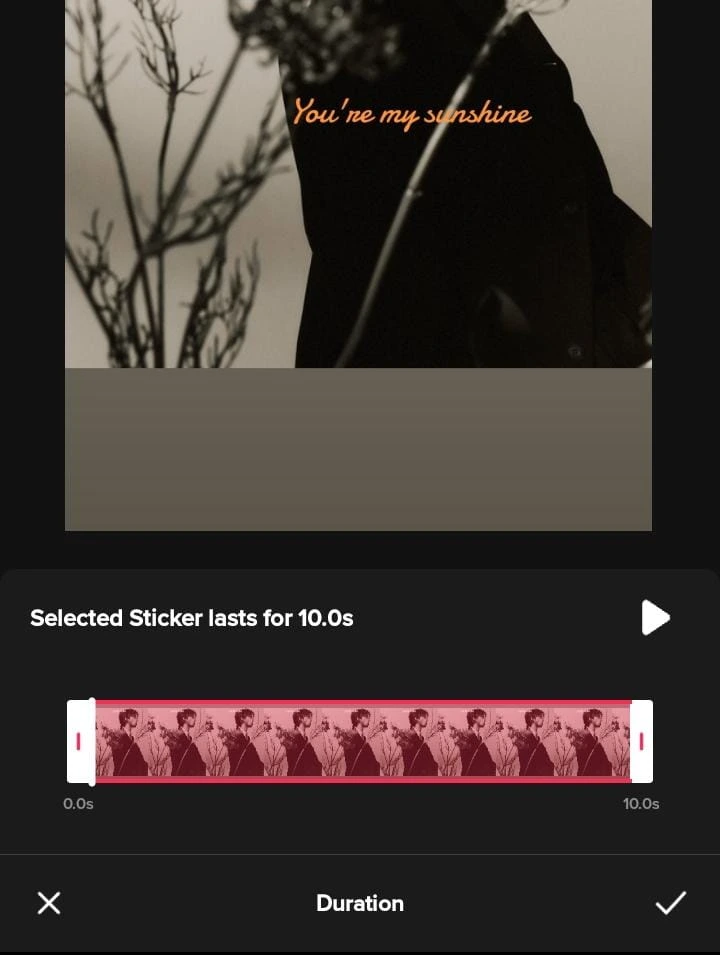
- Lakukan hal yang sama jika Anda ingin menambahkan teks lain pada foto.
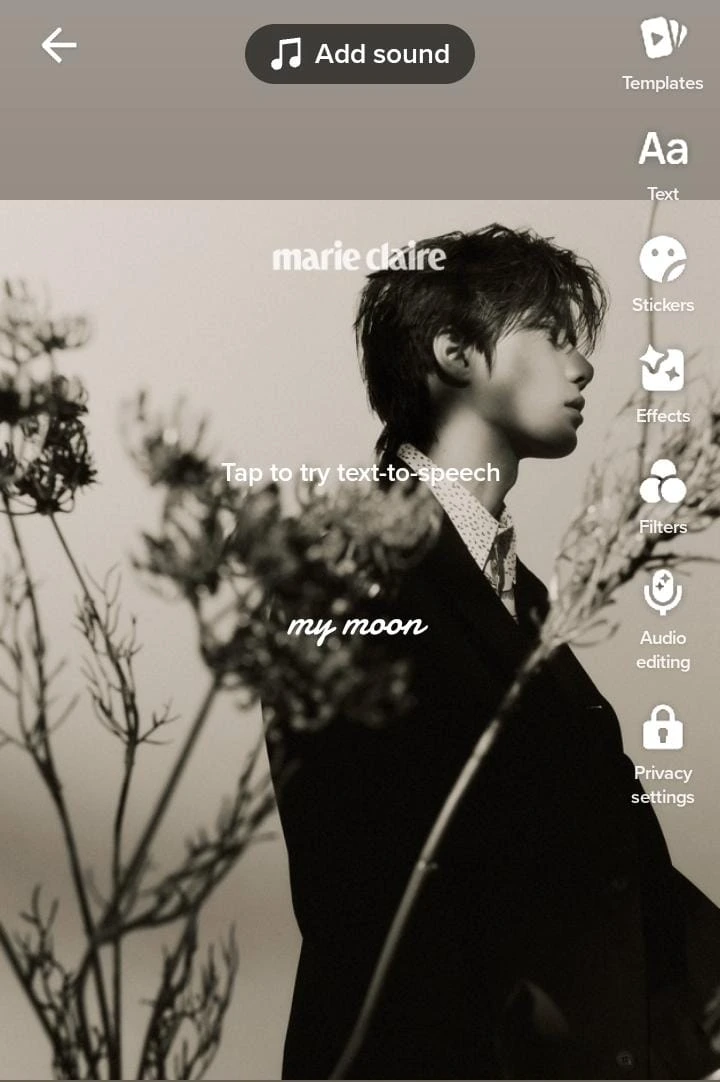
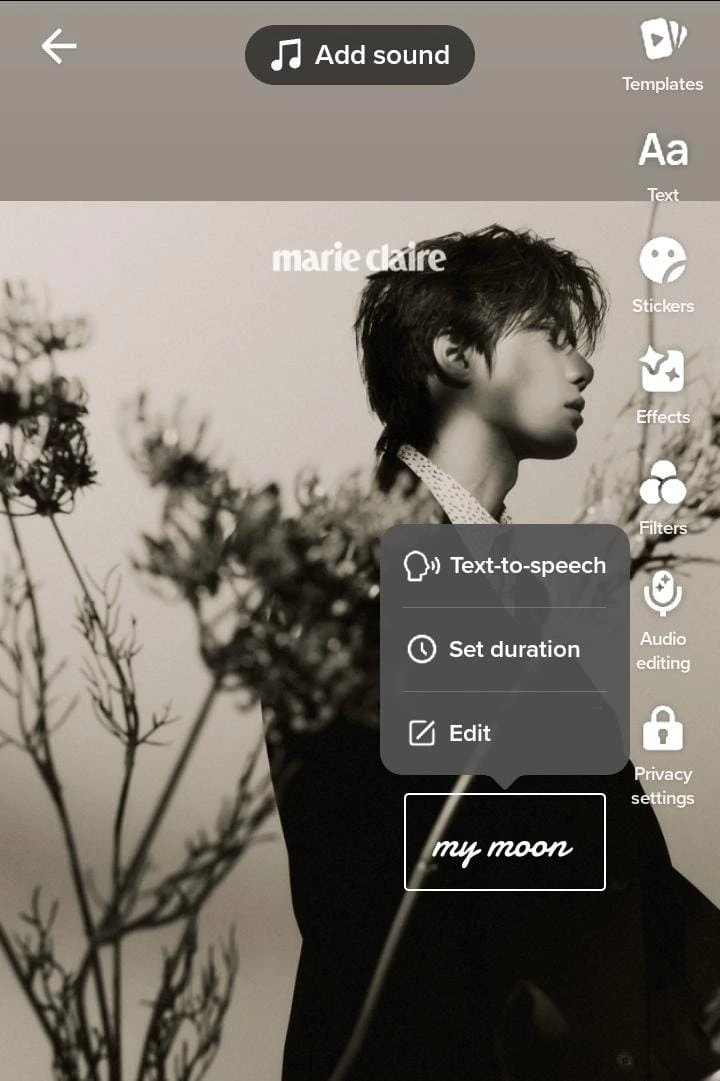
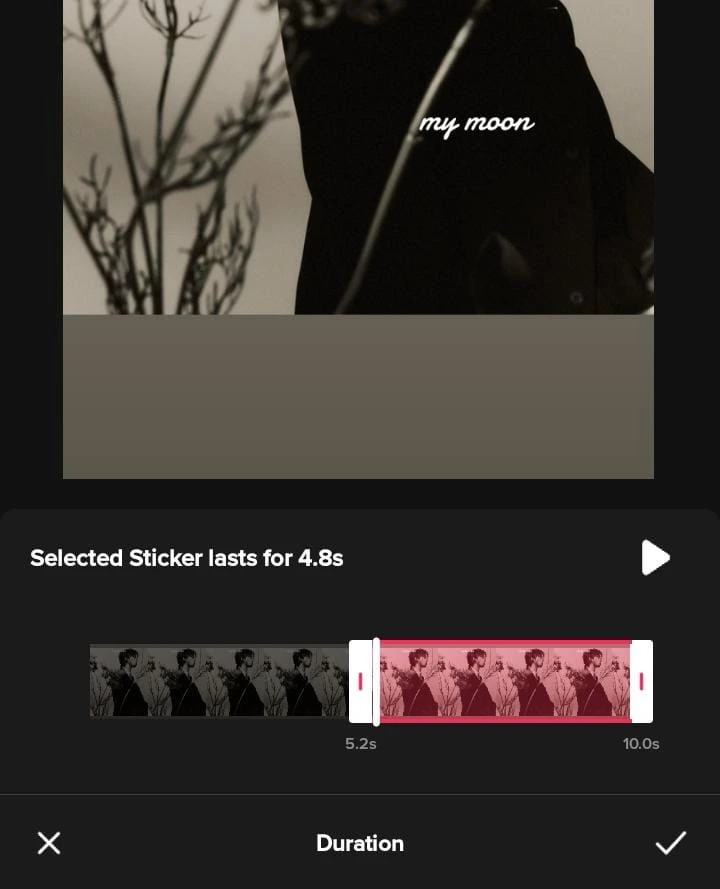
- Agar tidak terlalu sepi, tambahkan sounds di bagian atas.
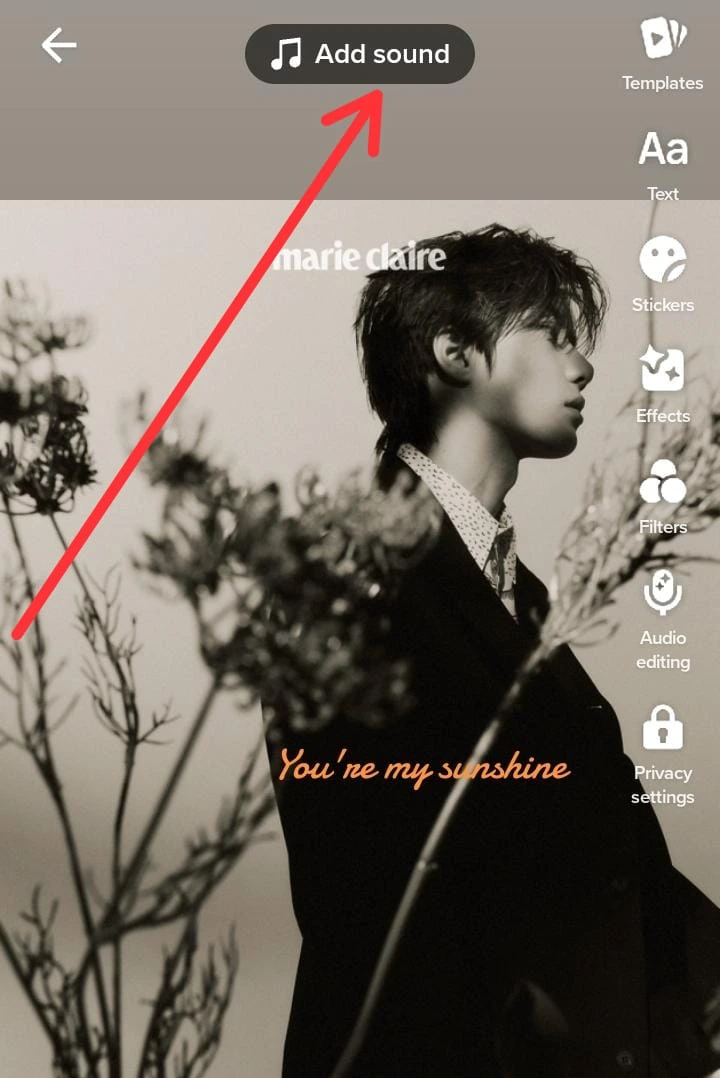
- Lalu, klik satu kali pada sounds yang ingin Anda gunakan. Sounds pun sudah masuk ke foto.
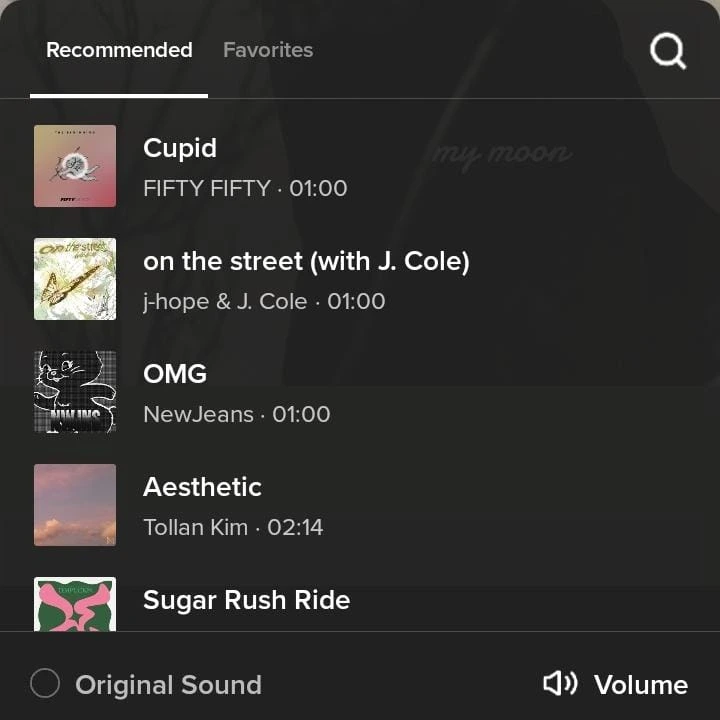
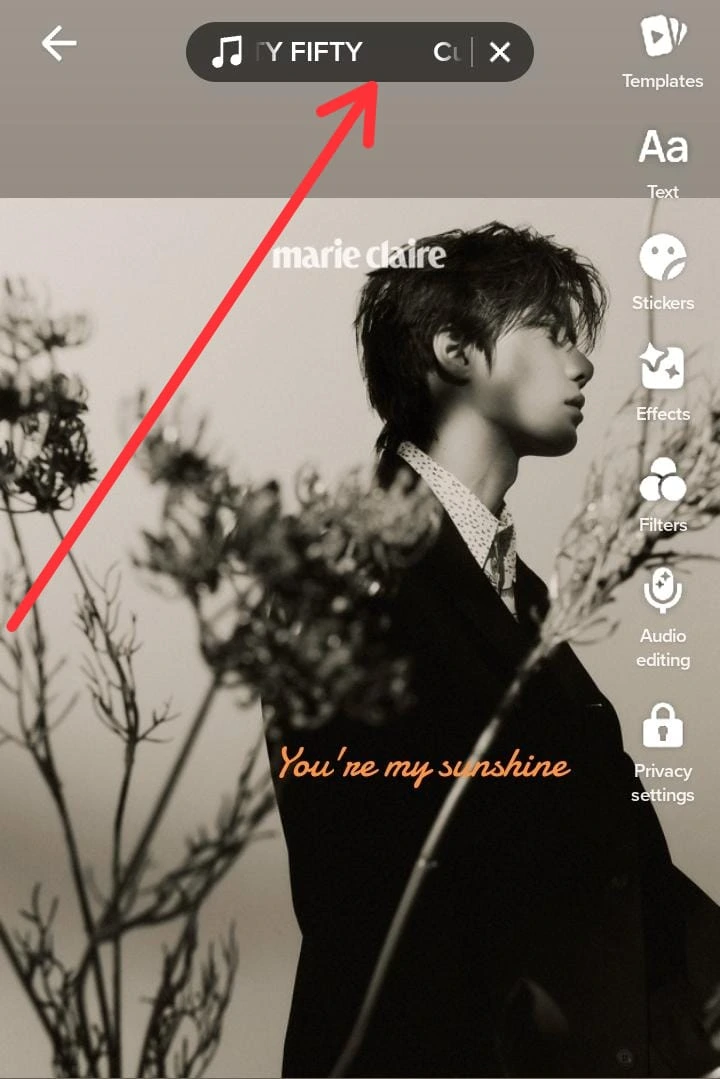
- Jika tidak ada di halaman utama, bisa langsung mencarinya melalui pencarian.
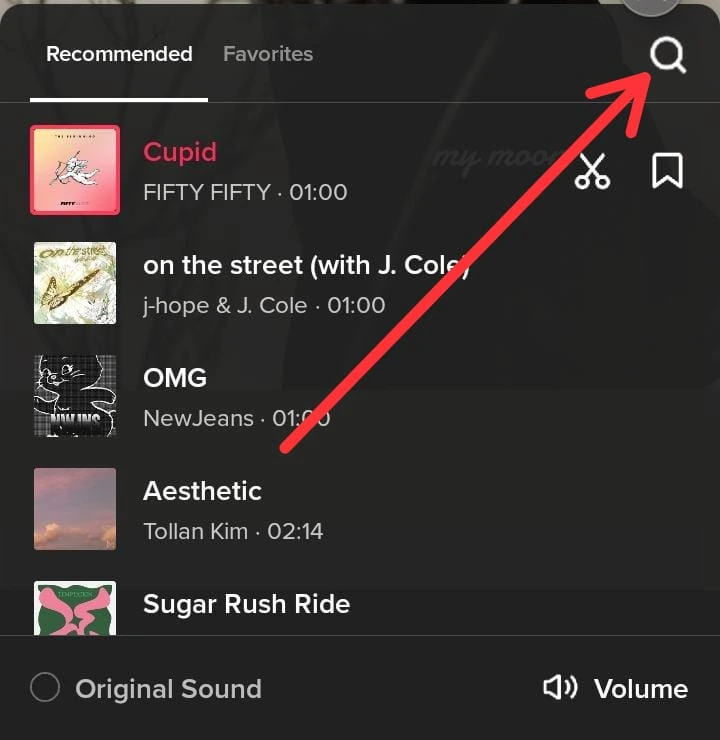
- Setelah itu, klik simbol centang.
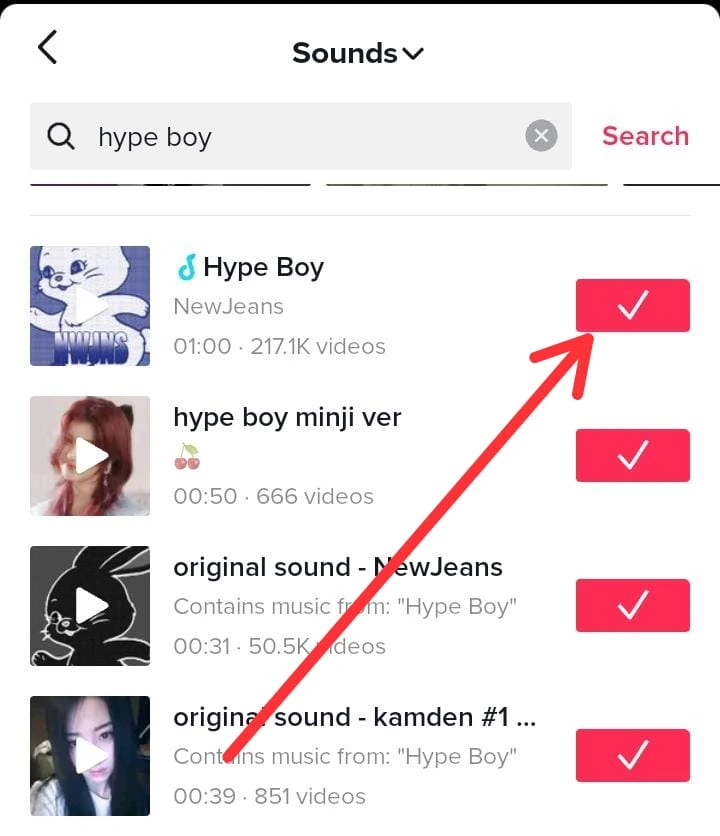
- Langkah terakhir, menekan next, menuliskan caption, hashtag, dan lain-lain. Lalu, menekan post.
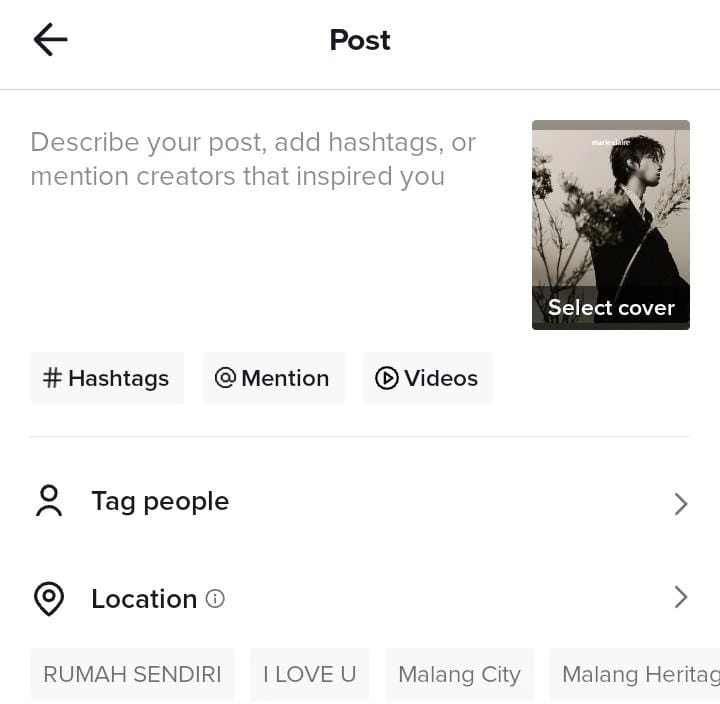
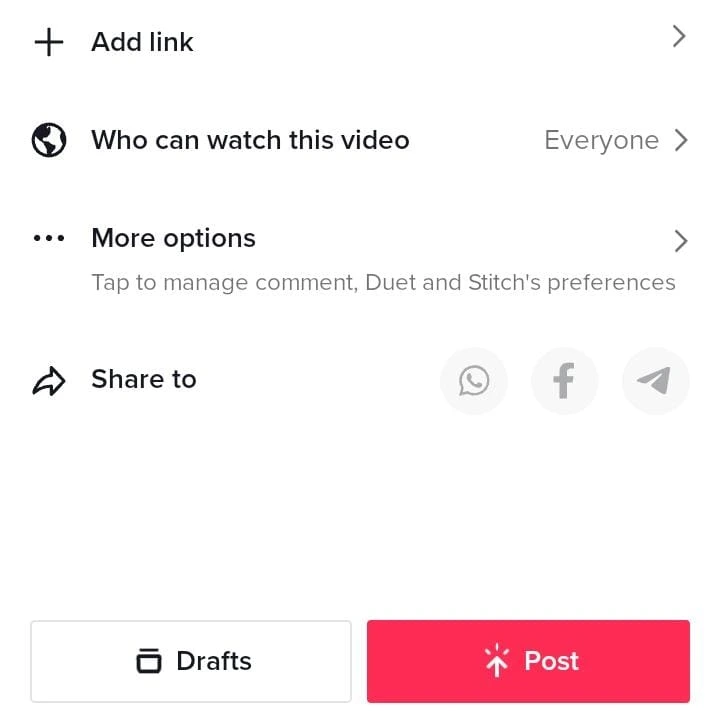
2. Cara Membuat Video TikTok dengan Tulisan di CapCut Add Text
Selain menggunakan aplikasi TikTok itu sendiri, creator juga bisa memanfaatkan platform edit yang menyediakan fitur lebih lengkap agar creator lebih leluasa dalam memberikan berbagai elemen pada konten video mereka. Berikut ini cara menambahkan tulisan melalui fitur CapCut add text!
- Pertama, pastinya Anda harus memiliki aplikasi CapCut di smartphone.
- Kemudian, klik new project untuk memulai projek baru.
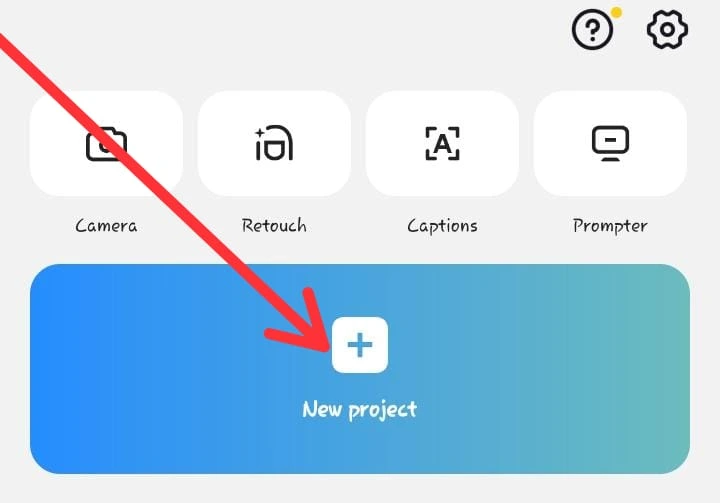
- Nantinya Anda akan diarahkan ke ruang penyimpanan pada ponsel. Pilihlah file yang dibutuhkan, lalu pilih add.
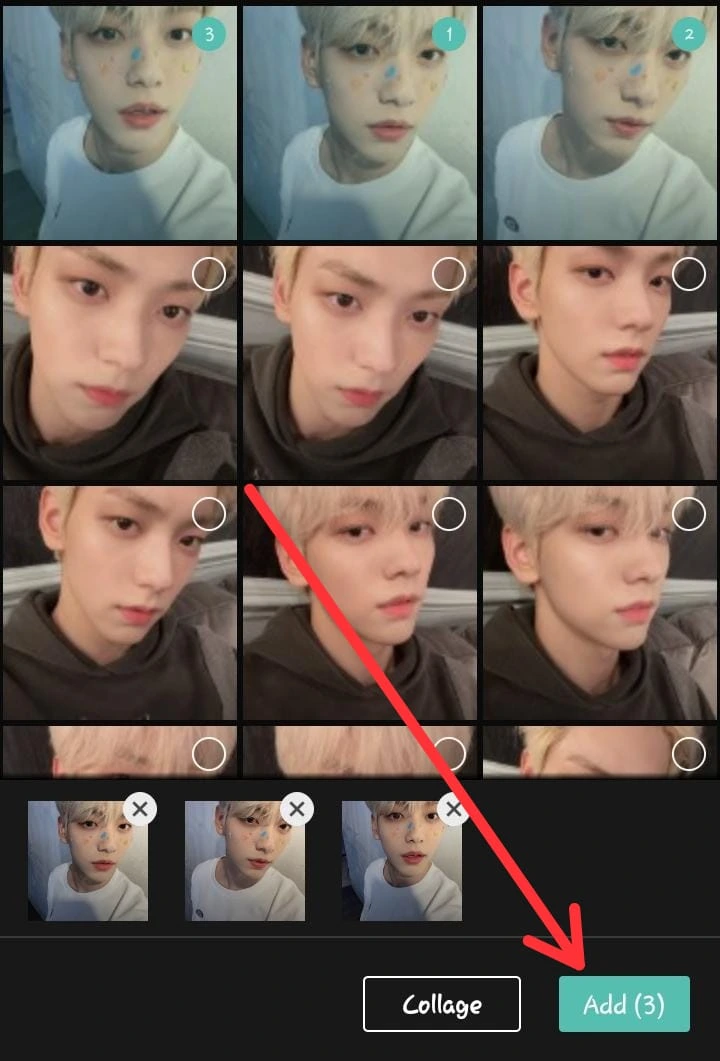
- Di halaman edit, klik text.
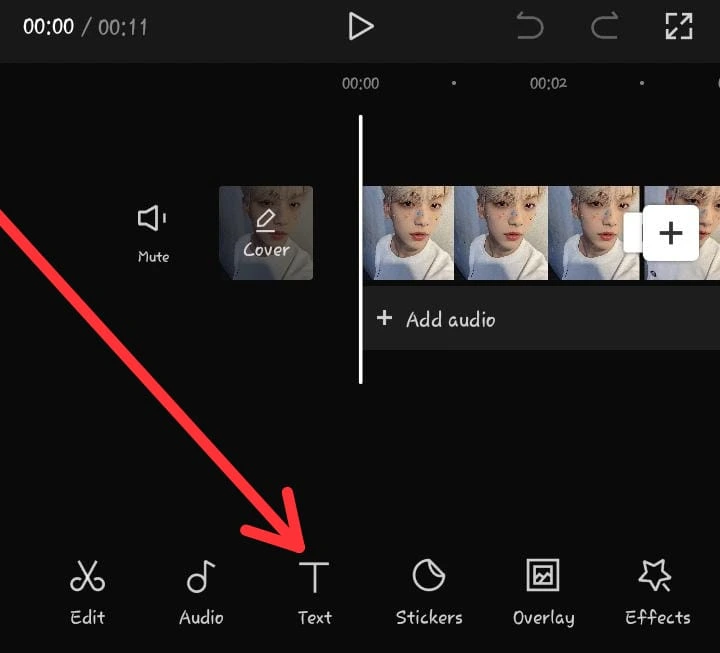
- Lalu, add text.
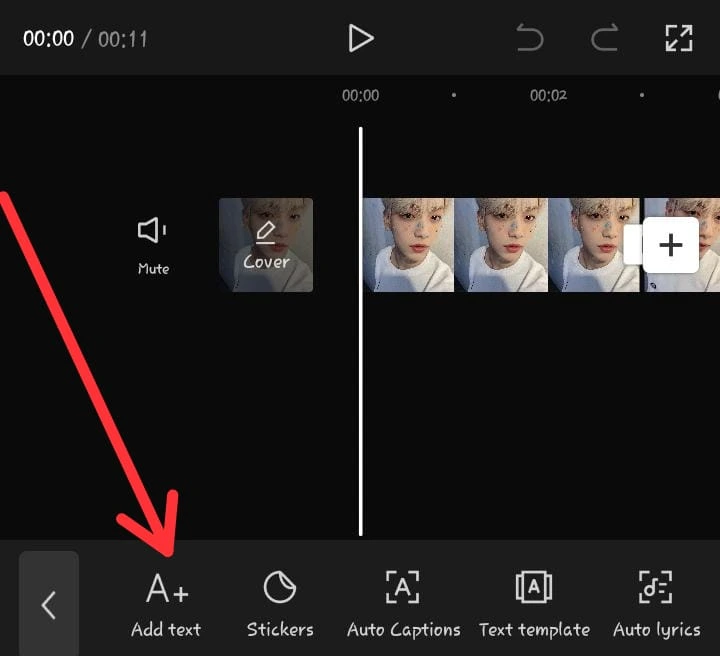
- Anda sudah bisa menuliskan caption yang ingin dimasukkan ke dalam video.
- Terdapat banyak pilihan font yang bisa Anda pilih agar tampilan tulisan lebih cantik dan estetik.
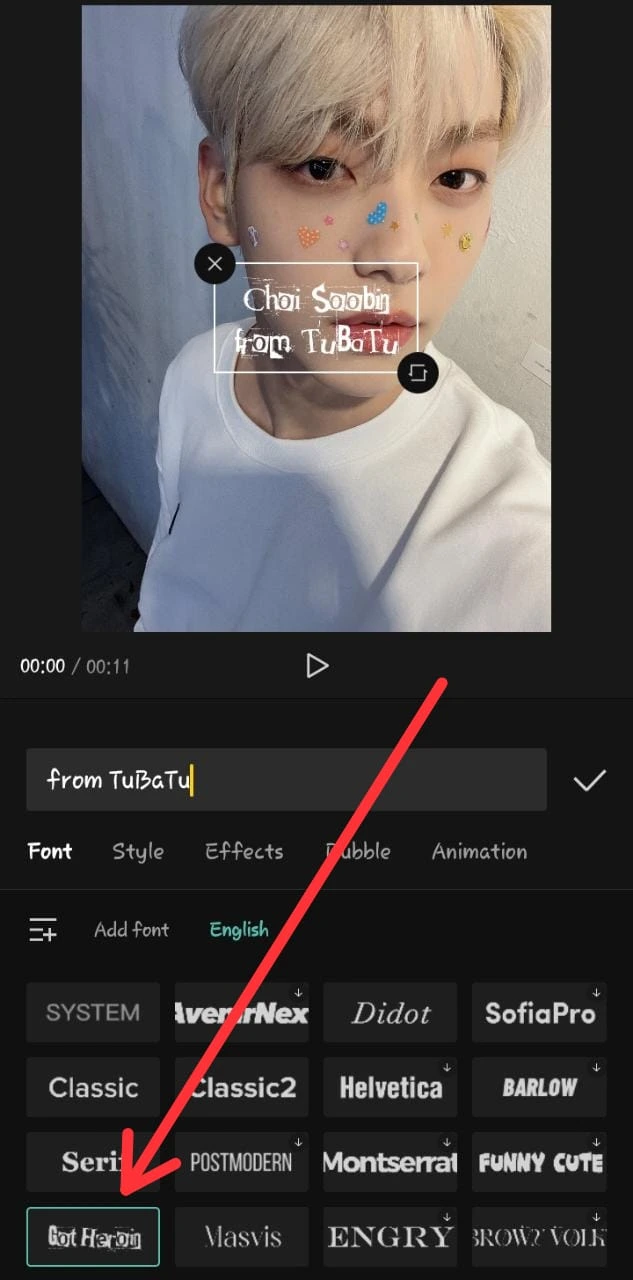
- Anda juga bisa menambahkan style untuk mengubah warna text.
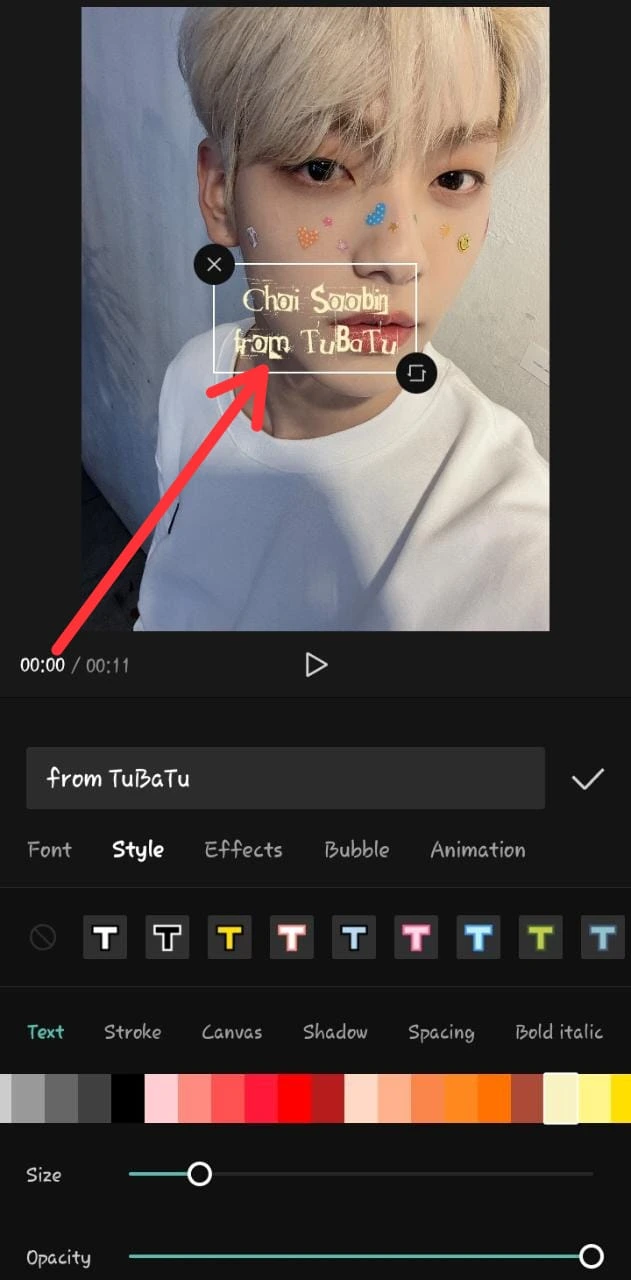
- Tambahkan juga effects jika perlu pada text.
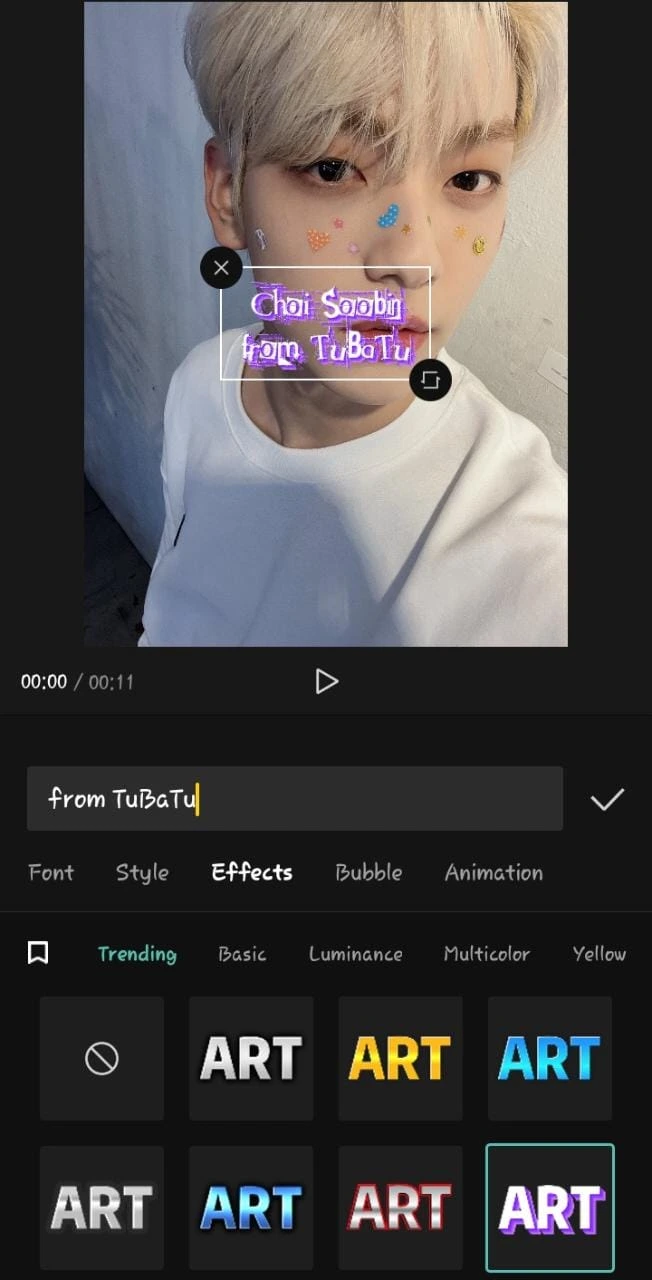
- Jika sudah, lihat hasil text pada halaman edit.
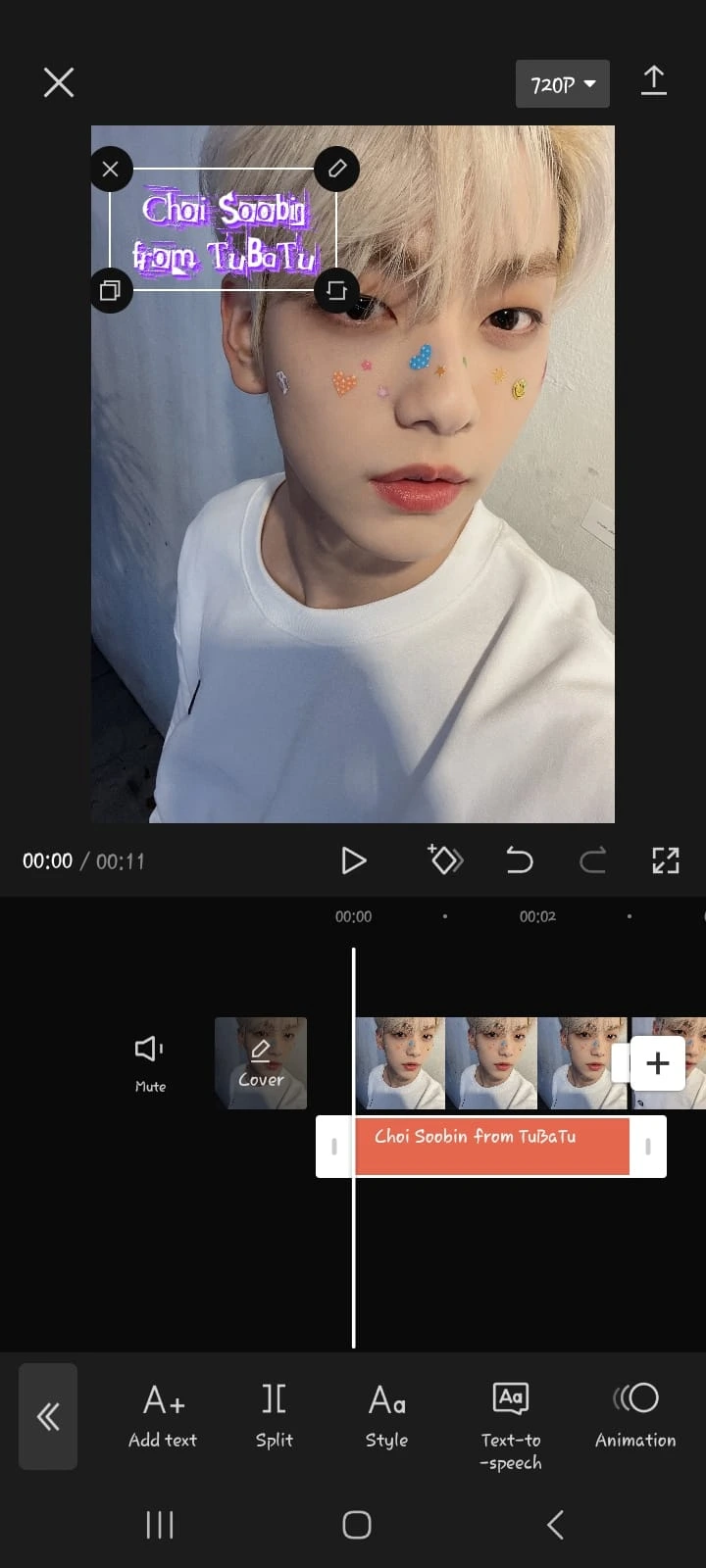
- Setelah itu, klik satu kali tulisan. Kalau durasinya terlalu panjang, Anda bisa menarik ujung tulisan hingga panjangnya sesuai keinginan.
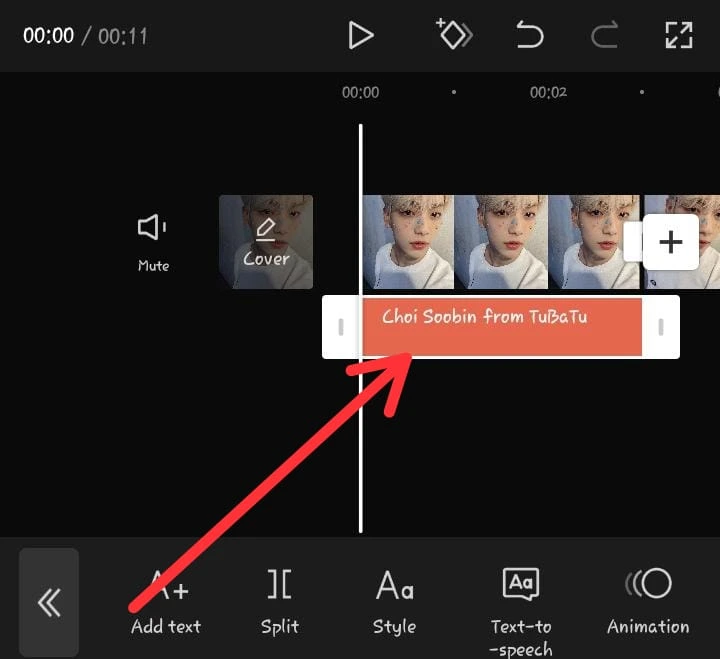
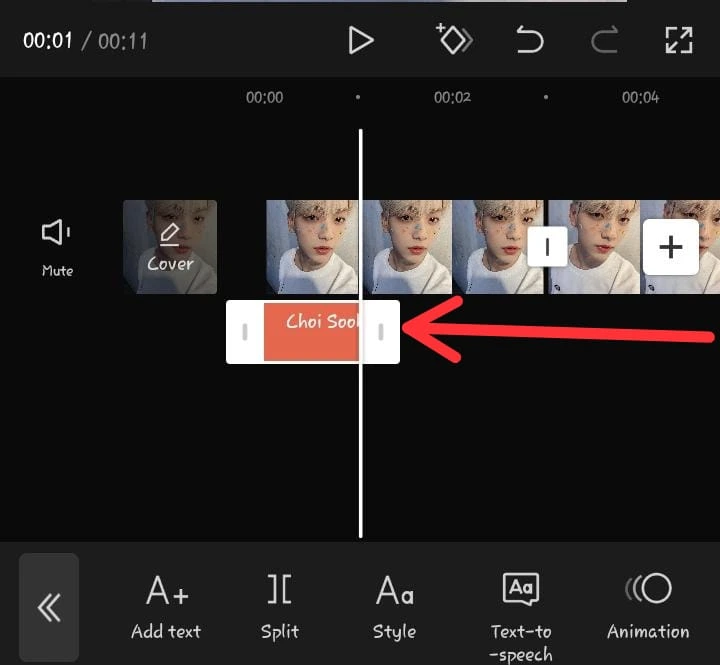
- Anda bisa menambahkan tulisan lain menggunakan cara-cara sebelumnya.
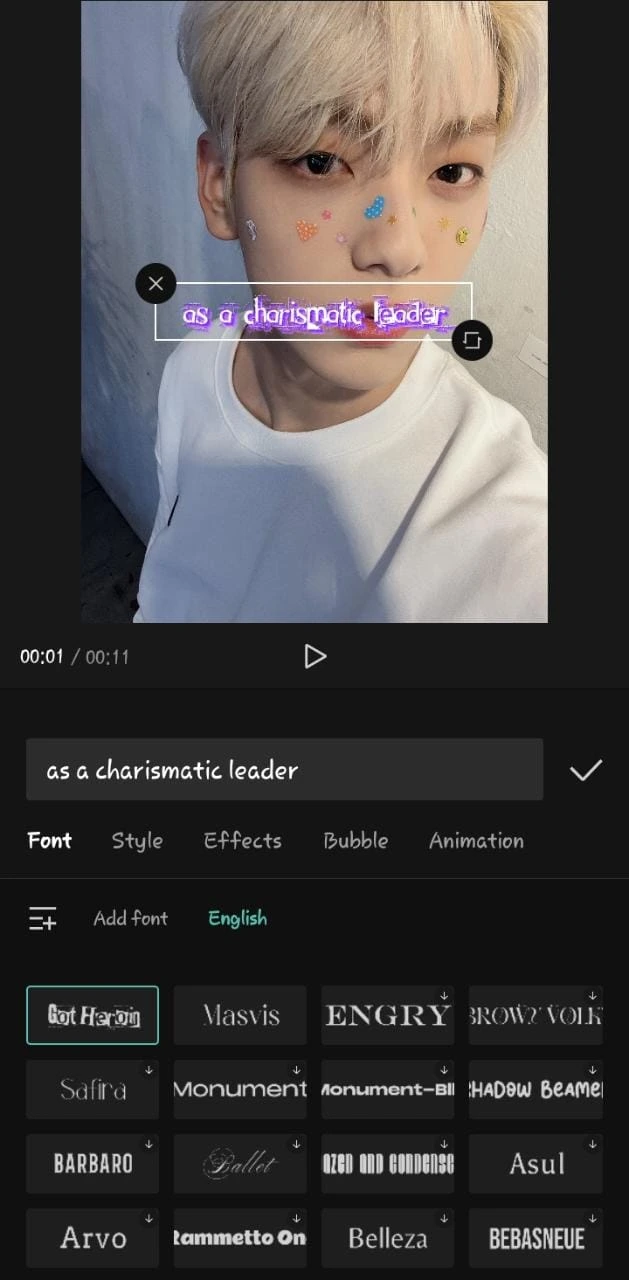
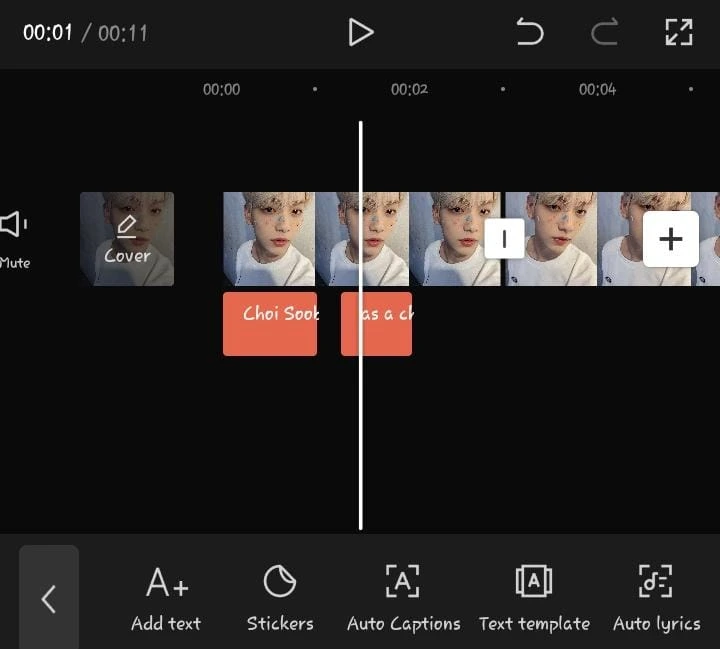
- Selanjutnya, agar video tidak terlalu monoton, Anda bisa menambahkan audio lalu, klik sounds. Pilihlah sound yang ingin Anda masukkan dengan menekan tanda plus.
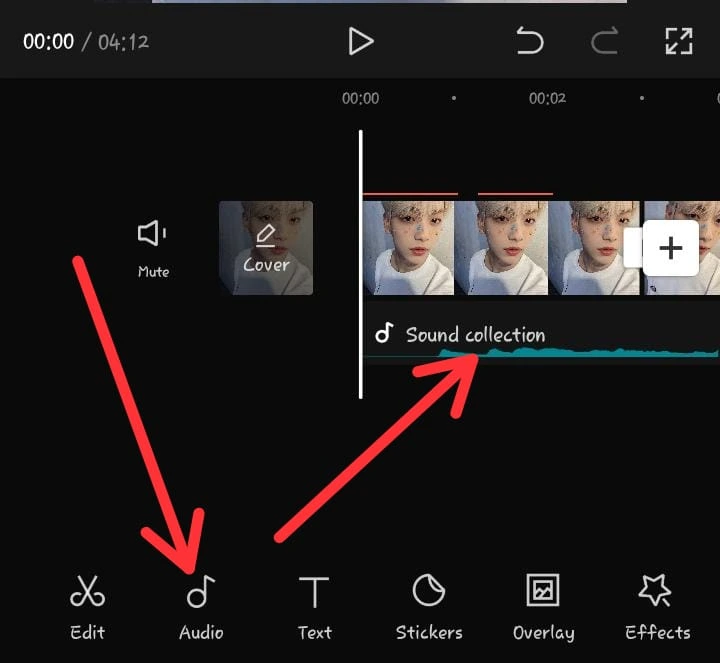
- Jika sudah, klik resolusi video yang Anda inginkan dan tekan tanda panah ke atas untuk menyimpan.
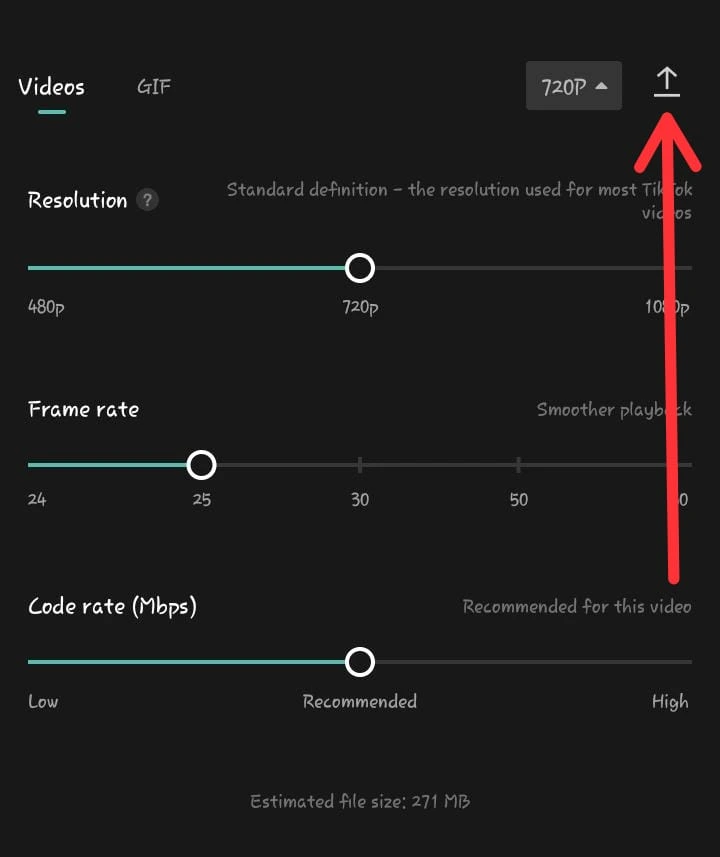
- Tunggulah proses exporting hingga selesai.
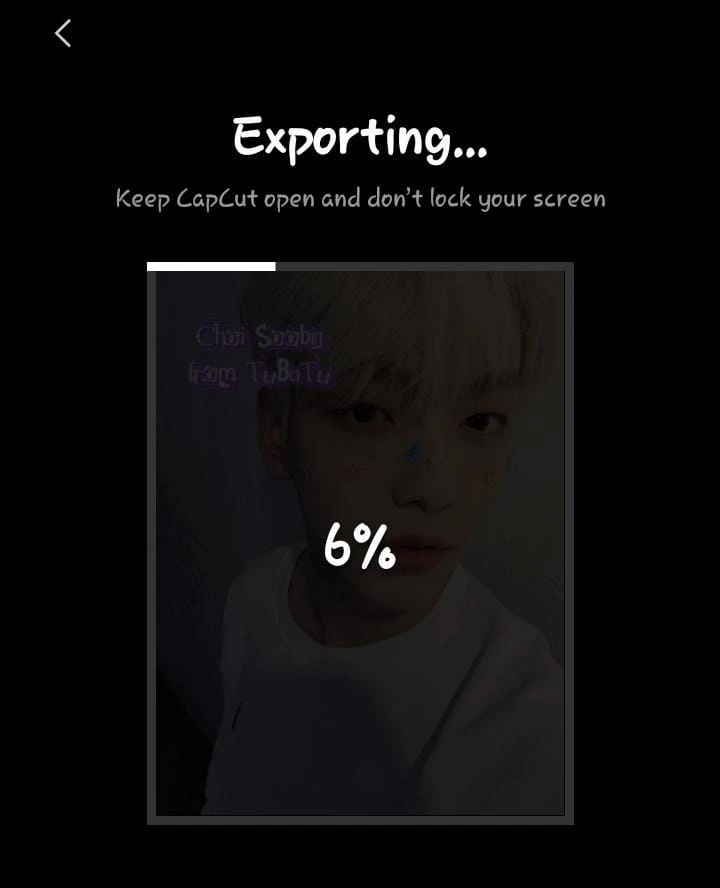
- Kemudian, klik share to tiktok dan done.
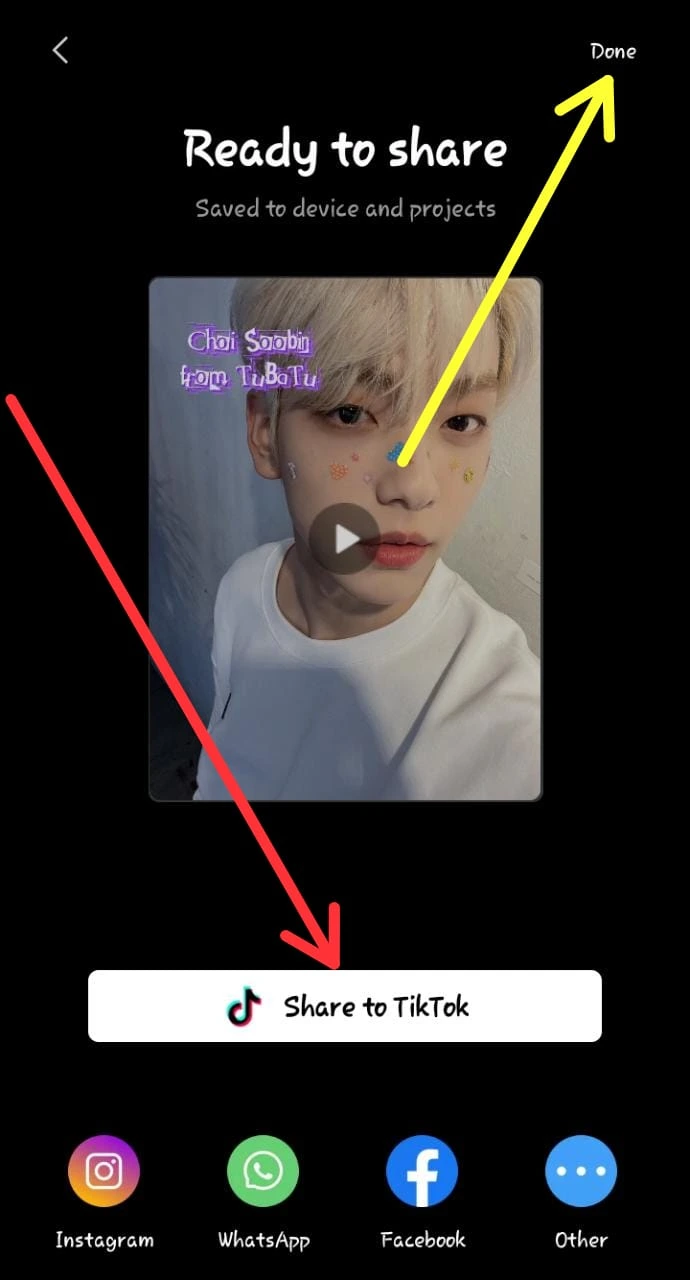
- Lakukan langkah-langkah pengunggahan konten pada akun tiktok Anda seperti biasa.
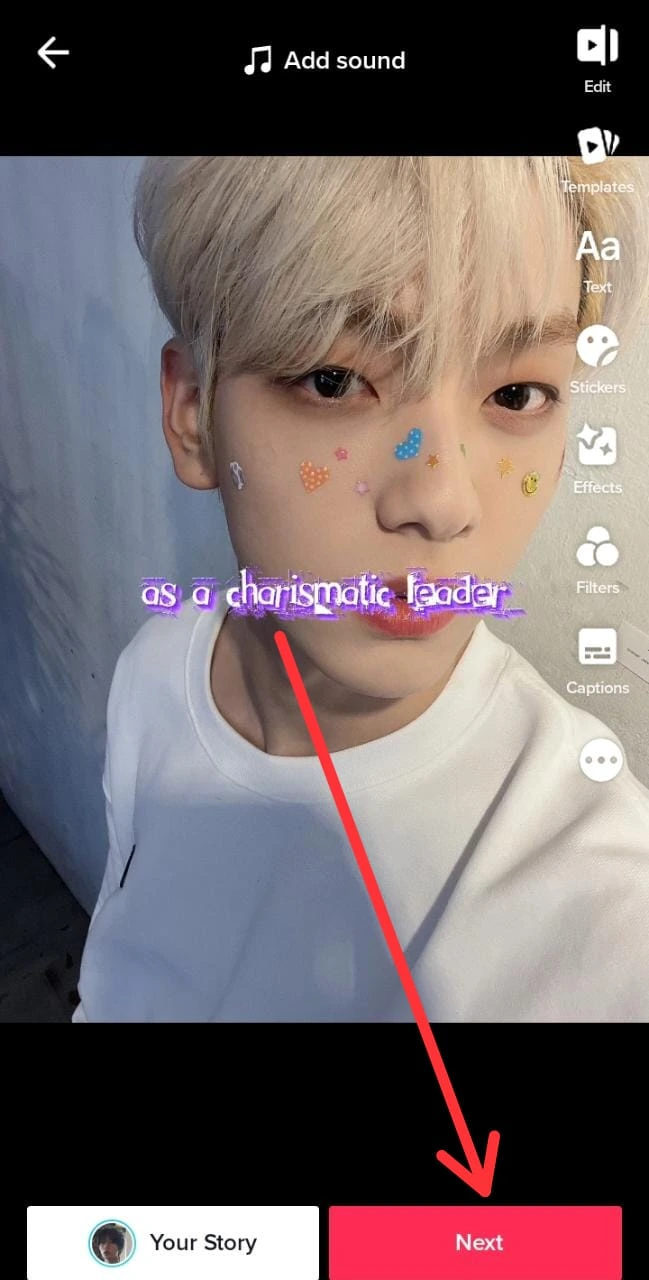
Baca juga : Cara Belanja di TikTok Shop COD Gratis Ongkir
3. Menggunakan CapCut Text Template
CapCut menyediakan beragam fitur canggih yang akan membuat tampilan video pada konten Anda menjadi lebih menarik serta mampu meningkatkan engagement penonton seiring berjalannya waktu. Fitur lain yang bisa menambahkan tulisan pada aplikasi ini adalah Text Template. Begini cara-caranya!
- Pertama, jika sudah memasukkan file video atau foto pada halaman edit CapCut, Anda hanya perlu menambahkan text agar lebih sesuai.
- Klik menu text di bagian bawah. Setelah itu, pilih text template.
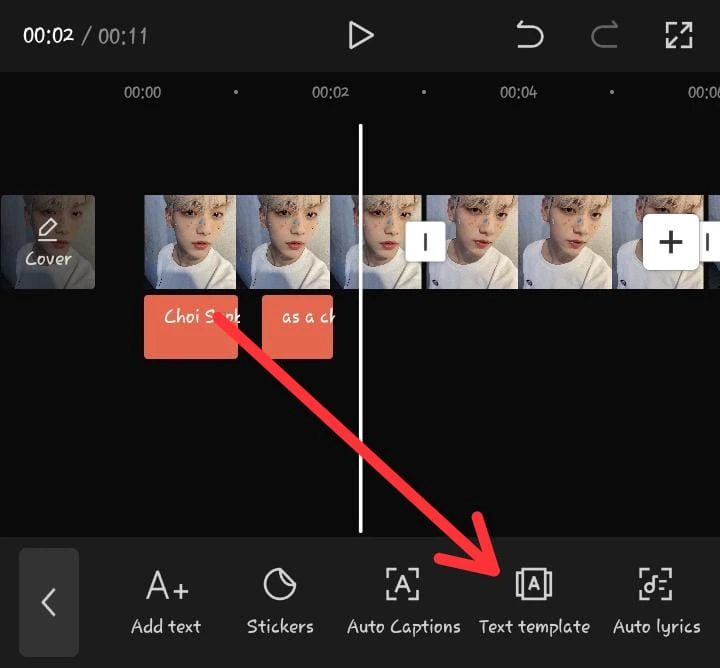
- Nantinya akan muncul beberapa rekomendasi text template yang sedang trending, dan lain sebagainya.
- Fitur ini tentu akan memberi keuntungan besar bagi creator dalam membuat konten.
- Selanjutnya, klik simbol centang untuk memasukkan text template pada video.
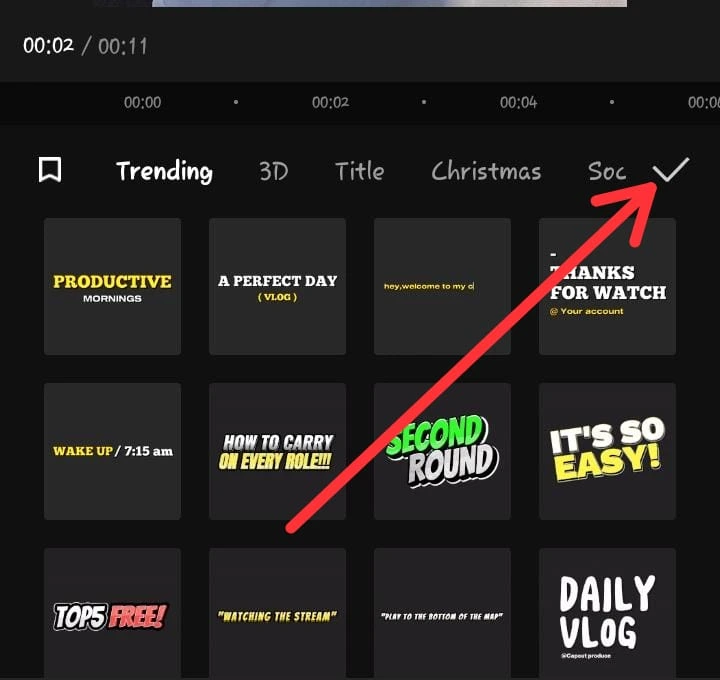
- Kemudian, klik tanda panah ke atas untuk menyimpan video tersebut.
- Video tersebut pun sudah siap diunggah ke akun TikTok menggunakan cara-cara pengunggahan seperti sebelumnya.
Semoga informasi mengenai cara membuat video TikTok dengan tulisan di atas dapat memberi gambaran lebih luas dan baru kepada para content creator agar konten mereka bisa lebih menarik. Pastikan juga untuk memasukkan informasi-informasi fakta guna menghindari penipuan pada penonton.

Leave a Reply